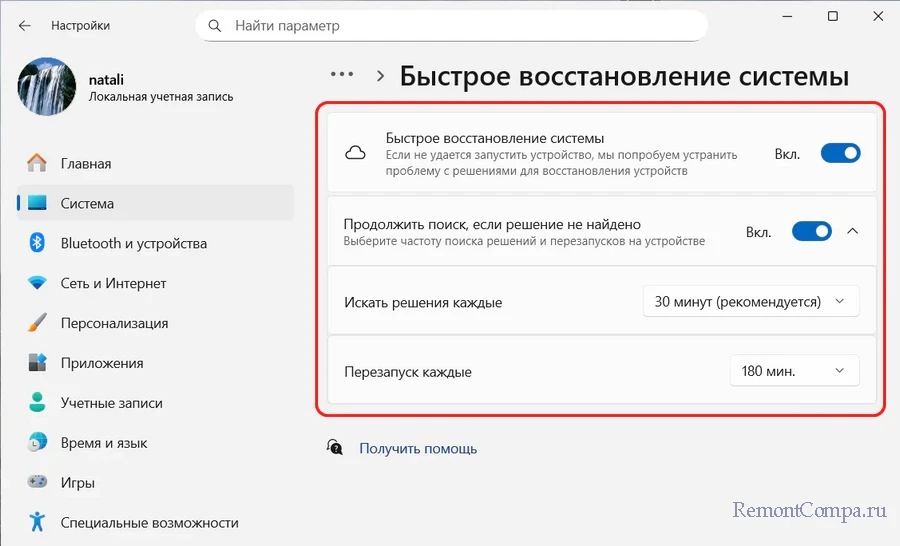Быстрое восстановление системы в Windows 11

Содержание:
В этой публикации, друзья, рассмотрим относительно новую функцию в Windows 11 – быстрое восстановление системы. Это усовершенствованный вариант автоматического восстановления при загрузке, появившегося начиная с Windows 8. Позволяет восстановить операционную систему, если та не может загрузиться, с использованием облачных решений. Как работает быстрое восстановление системы Windows 11? По умолчанию оно отключено, как его включить?
↑ Что такое быстрое восстановление Windows 11
Итак, друзья, относительно новая функция Windows 11 - быстрое восстановление системы. Появилась в конце лета 2025 года вместе с одним из накопительных обновлений, доступна в Windows 11 начиная с версии 24H2. Призвана заменить малоэффективную функцию автоматического восстановления Windows при загрузке. В современных Windows эта функция запускается при сбоях в работе, повлёкших за собой невозможность запуска операционной системы. Функция выполняет диагностику на предмет распространённых сбоев загрузки и пытается исправить ошибки, мешающие нормальному запуску. Увы, свою задачу эта функция выполняет редко, чаще можем видеть уведомление, что восстановлению при загрузке не удалось восстановить компьютер.
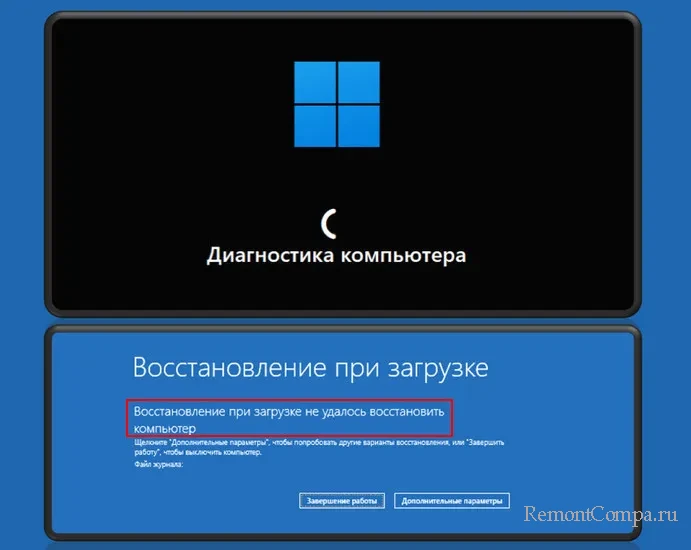
И вот для решения тех же задач по исправлению ошибок, мешающих нормальному запуску операционной системы после сбоя, отныне в актуальной Windows 11 можем использовать быстрое восстановление системы. Тогда как старое автоматическое восстановление при загрузке работает локально, новое быстрое восстановление, помимо проведения локальной работы, ищет решения в облаке, подключившись по Интернету к серверам Microsoft. Новая функция может искать в центре обновления Windows файлы, скачивать их и восстанавливать недостающие или повреждённые системные компоненты, дабы вернуть Windows 11 способность загружаться. Проще говоря, друзья, это нечто усовершенствованного самовосстановления Windows 11: система сама находит проблему и, используя Интернет, чинит себя. Без переустановки, без каких-либо действий со стороны человека. Новая функция также носит неофициальное название «Исправление в облаке».
Будучи активированным, быстрое восстановление системы запускается само при сбое запуска Windows 11. Мы же, пользователи, можем запустить его из среды восстановления Windows RE. В этой среде оно заменяет собой старое автоматическое восстановление при загрузке. В среде Windows RE выбираем «Поиск и устранение неисправностей», далее «Дополнительные параметры».

И запускаем «Быстрое восстановление системы».
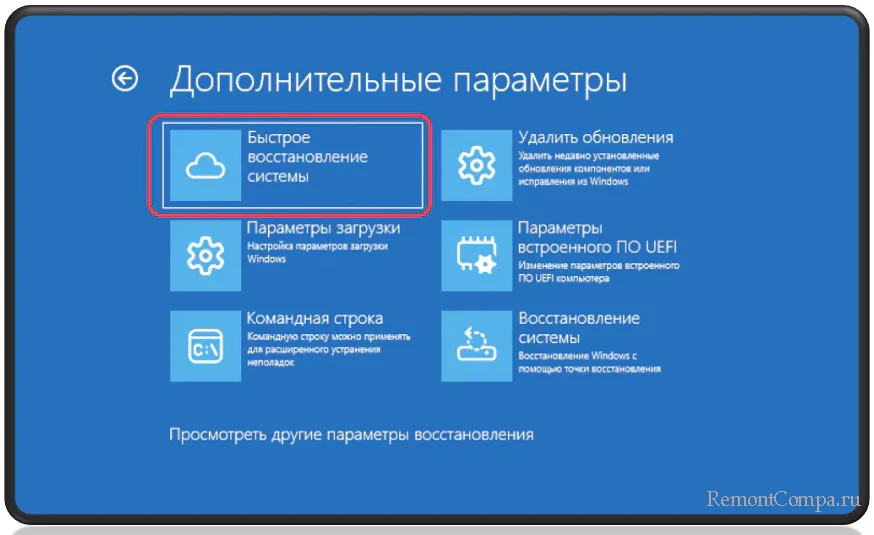
Функция выполнит диагностику локально, при необходимости подключится к Интернету для поиска решений.
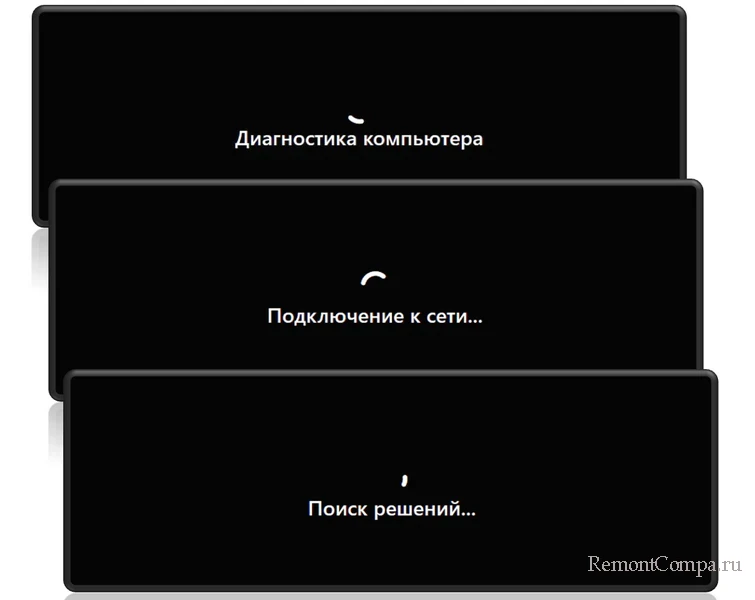
Если ей удастся найти решение, она скачает необходимые файлы и применит их. После чего Windows 11 должна загрузиться. Если решения найти не удастся, функция будет повторять попытки поиска решения через определённое время.

↑ Как включить быстрое восстановление системы в Windows 11
Быстрое восстановление системы по умолчанию включено в редакциях Windows 11 Home. В высших редакциях начиная с Pro на данный момент по умолчанию активно старое автоматическое восстановление при загрузке. Заменить его новой функцией быстрого восстановления системы можно следующим образом. В системном приложении «Параметры» идём по пути:
Кликаем блок «Быстрое восстановление системы».
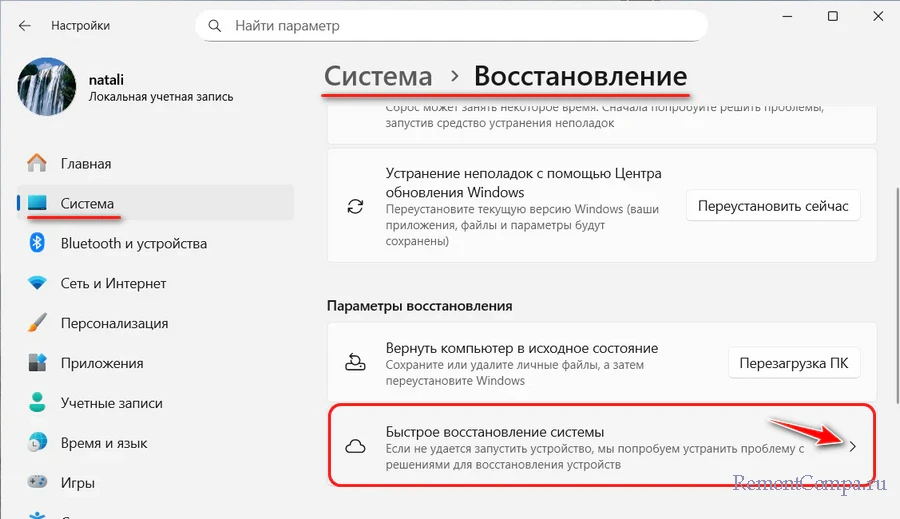
В настройках блока для пункта «Быстрое восстановление системы» устанавливаем переключатель в положение «Вкл.». Можем таким же образом включить пункт «Продолжить поиск, если решение не найдено». Это даст бесконечное число попыток восстановления загрузки, пока мы сами не отменим этот процесс. Ну и ниже можем настроить временные интервалы, через которые будут предприниматься новые попытки восстановить загрузку операционной системы и выполняться перезапуск компьютера.